河大版信息技术第二册(下)
计算机课程纲要(第二册下)
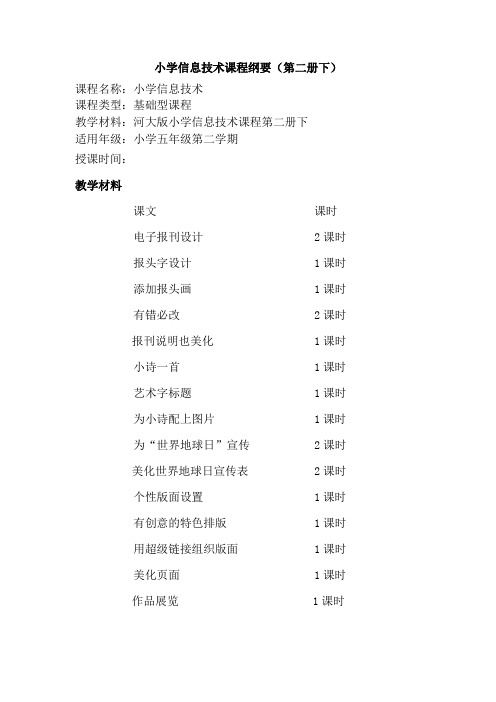
小学信息技术课程纲要(第二册下)课程名称:小学信息技术课程类型:基础型课程教学材料:河大版小学信息技术课程第二册下适用年级:小学五年级第二学期授课时间:教学材料课文课时电子报刊设计 2课时报头字设计 1课时添加报头画 1课时有错必改 2课时报刊说明也美化 1课时小诗一首 1课时艺术字标题 1课时为小诗配上图片 1课时为“世界地球日”宣传 2课时美化世界地球日宣传表 2课时个性版面设置 1课时有创意的特色排版 1课时用超级链接组织版面 1课时美化页面 1课时作品展览 1课时课程目标知识和技能1、了解电子报刊版面设计规则。
2、确定电子报刊主题。
3、对版面作简单规划。
过程和方法4、通过“玩中学”的方式,学习掌握电子报刊版面设计的方法与技巧5、掌握修饰文字的方法,word页面设置,边框和底纹的设置。
情感态度价值观6、在学习中培养学生计算机学习的兴趣。
7、通过课堂学习与学生的实际生活体验,让学生了解计算机在生活中的作用,感受计算机与生活联系的紧密程度。
8、在使用信息技术时学会与他人合作,培养学生的审美情趣。
课程内容课题课时基础知识基本技能增加补充1 电子报刊设计2电子报刊版面设计规则。
确定电子报刊主题。
对版面作简单规划。
撑握电子报刊版面设计规则根据报纸和杂志来撑握电子报刊版面设计规则。
2 报头字设计1了解报头设计的一般要求。
掌握修饰文字的方法。
掌握修饰文字的方法了解报头设计的一般要求3添加报头画1让学生掌握在word文档中插入图片和设置图片格式的方法。
培养学生自我探究、自主创新、合作学习的能力。
根据报刊内容的需要选择合格的图片。
4有错必改2掌握在文章中添加、删除文字的方法。
学会使用“撤消”。
掌握调整文本顺序的方法。
了解写报刊说明的方法。
掌握在文章中添加、删除文字的方法。
学会使用“撤消”。
掌握调整文本顺序的方法。
5 报刊说明也美化1掌握插入文本框的方法。
能够对文本框进行简单设置。
插入文本框的方法。
对文本框进行简单设置。
河大版小学信息技术第二册下课程纲要分享课PPT课件

引导学生反思自己的不足之处, 并提出改进方案。
通过互相交流学习心得,增进同 学之间的友谊和合作。
教师心得体会交流环节
教师分享自己在信息技术教学中的经验 和感悟。
探讨如何更好地激发学生的学习兴趣和 针对学生存在的问题和困难,提出有效
创造力。
的解决方案和建议。
下一阶段工作计划展望
明确下一阶段的教学目标和任务,制定详细的教学计划。 预告下一阶段将要学习的知识点和技能点,让学生提前做好准备。
章节内容
各章节内容涵盖了计算机基础知识、操作系统应用、网络基础与应用、多媒体制 作等方面。每个章节都明确了学习目标和学习重点,方便学生有针对性地学习。
重点难点
教材在阐述基础知识和基本技能的同时,也指出了学习过程中的重点和难点。例 如,操作系统的基本操作和常用命令、网络协议和网络安全等内容都是学习的重 点,而学生容易混淆的概念和难以掌握的技能则是学习的难点。
04
引入游戏化学习元素,激发学 生兴趣
开展小组合作学习,培养学生 团队协作能力
实施个性化辅导,关注学生差 异化需求
利用信息技术手段,拓宽师生 互动渠道
家校共育平台搭建举措
01
02
03
04
建立家校互动平台,加 强家校信息沟通
开展线上家长会,促进 家长参与学校教育
分享优质教育资源,提 升家庭教育水平
组织家校共育活动,增 进亲子关系
知识点梳理与归纳
知识点梳理
教材对每个章节的知识点进行了详细 的梳理和分类,包括概念、原理、方 法和技能等。这样有助于学生更好地 理解和掌握所学内容。
知识点归纳
通过对各章节知识点的归纳和总结, 教材形成了一个完整的知识体系。学 生可以在学习过程中不断回顾和巩固 所学知识,提高学习效果。
河北大学出版社信息技术第二册教案设计
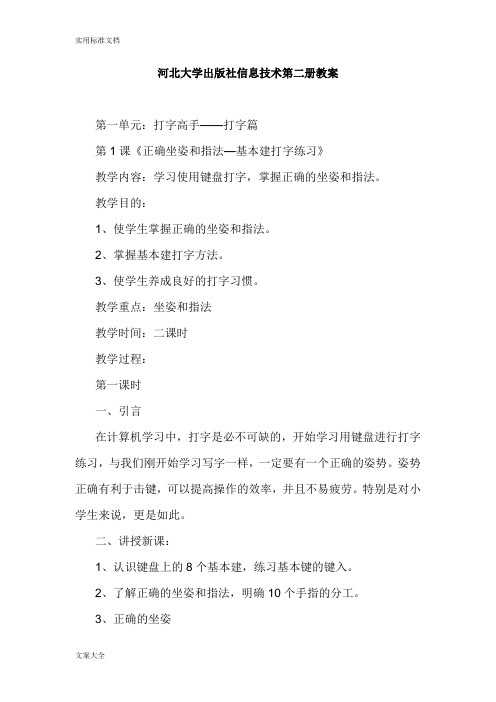
河北大学出版社信息技术第二册教案第一单元:打字高手——打字篇第1课《正确坐姿和指法—基本建打字练习》教学内容:学习使用键盘打字,掌握正确的坐姿和指法。
教学目的:1、使学生掌握正确的坐姿和指法。
2、掌握基本建打字方法。
3、使学生养成良好的打字习惯。
教学重点:坐姿和指法教学时间:二课时教学过程:第一课时一、引言在计算机学习中,打字是必不可缺的,开始学习用键盘进行打字练习,与我们刚开始学习写字一样,一定要有一个正确的姿势。
姿势正确有利于击键,可以提高操作的效率,并且不易疲劳。
特别是对小学生来说,更是如此。
二、讲授新课:1、认识键盘上的8个基本建,练习基本键的键入。
2、了解正确的坐姿和指法,明确10个手指的分工。
3、正确的坐姿(1)上身保持挺直,两肩放松,身体正对键盘。
(2)量较适当分开,平放与地面。
(3)屏幕中心略低于双眼,胸部距离键盘20厘米左右。
(4)手指略弯曲,左手食指放在(F)键上,右手食指放在(J)键上,其他手指再按顺序轻放在相应的基本键上。
8个键是“基本键”。
大拇指位于空格键上。
4、启动金山打字通2002古典双击桌面上的金山打字通图标就可以启动金山打字通2002。
5、键位练习基本建(A、S、D、F、G、H、J、K、L、;)的练习。
击键方法:对应的手指短促而有弹性地击打对应键,不可用力过猛或长时间地按住键。
敲击的要有节奏而均匀。
(1)选择“键位练习”。
在功能选项菜单栏上,单击“英文打字”菜单,打开它的下拉菜单单击下拉菜单中的“键位练习”命令,进入下图所示的键位练习界面。
(2)这是键盘上就会出现一个与其他键颜色不同的键,这个键就是要求我们击打的键。
(3)击键正确后,会出现新的键供你练习;如果击键错误,会在击错的键上出现符号X。
三、提示说明1、当用食指击键时,其余三个手指应保持在各自的基本键上,不要翘起。
2、当小指击键时,食指不要翘起,当食指击键时,小指不要翘起。
四、退出金山打字通2002如果想结束练习,只要单击系统菜单中的关闭按钮,就可退出金山打字通2002。
初中信息技术河大版(2012)第二册- 1.1 信息和信息技术(共33张PPT)

目录
CONTENTS
1 学习前篇 2 学习过程 3 课后练习
学习前篇
学习目标:了解信息与信息技术的含义,了解信息 的编码方法。 学习感悟:任何事物都包含大量的信息,认识信息 并有效地获取信息才能更好地利用信息。 实践创作:调查信息技术在现实生活中的应用。
学习过程
1、信息
信息普遍存在于自然界和人类社会中。如图1.1-1所示,在大自然中, 清晨的霞光送来了黎明的信息;树叶开始变黄隐含着秋天来临的信息;树 木的年轮铭刻着它的年龄;红绿灯指示着交通的信息;在网络、电视、广 播、报刊、杂志上,有大量的“市场信息”“科技信息”“股票信 息”……
学习过程
手机、笔记本电脑、可穿戴式健康监测仪等移动设备的运用, 可实现移动医疗,如远程患者监测、在线咨询、无线访问电子病历 和处方等。
图l.1-7移动医疗
学习过程
随着可穿戴技术的发展,人们佩戴智能手环、智能眼镜、智能 手表、虚拟头盔等设备,使智能设备与人体“融为一体”,可随时 采集所需数据。
图1.1-8可穿戴设备
学习过程
通过多种途径来获取天气的温度信息,体会信息来源的多样性,并填写下表。
途径 感知 测量 天气预报
工具 感觉器官
温度计 电视 电话
准确程度
具体方法
在上述情况中,你认为通过哪种途径获取的温度信息较为准确?
学习过程
1.2、信息的基本特征
信息普遍存在于自然界和人类社会中,它具有许多特征。
将班级分成若干个小组,各组准备一张纸条,每张纸条上写4个电话号 码。每组可采用不同的方式将纸条上的内容依次传递给每位组员,然后由最 后一位组员将接收到的内容写下来,并记录传递时间,填写下表。
实际情况,对自己存在问题进行了剖析 和总结, 进一步 完善和 提升自 己。 对政治思想学习不够重视,集体组织的 各项学 习活动 虽然能 按时参 加,但是 平时学 习 的自觉性、主动性不强;另外,虽然能够 按时完 成领导 安排的 工作任 务,但 自己的 创 新意识还不够强,创新的思路还不够宽 阔,层次 还不高 。通过 学习“三严三 实”,让我 意 识到,知识的更新速度日益增快,在日常 的工作 中会遇 到很多 陌生的 东西, 这就要 求 培养善于学习的良好习惯。对于一名 基层工 作的大 学生村 官来讲, 学习是 一种义 务, 是一种责任,只有不断学习才能承担起 为民服 务的责 任和水 平。同 时,要做 好理论 联 系实际、实现理论与实践相统一,不断 总结和 完善工 作经验, 提出新 思路、 新方案 ,
河大版小学信息技术课程纲要第2册下
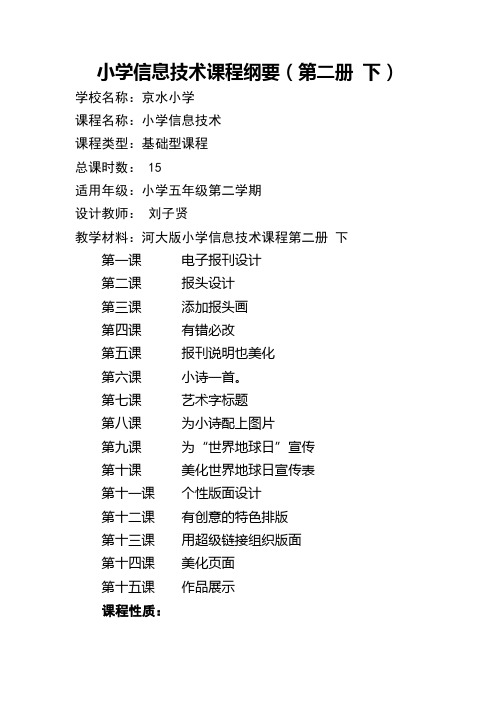
小学信息技术课程纲要(第二册下)学校名称:京水小学课程名称:小学信息技术课程类型:基础型课程总课时数: 15适用年级:小学五年级第二学期设计教师:刘子贤教学材料:河大版小学信息技术课程第二册下第一课电子报刊设计第二课报头设计第三课添加报头画第四课有错必改第五课报刊说明也美化第六课小诗一首。
第七课艺术字标题第八课为小诗配上图片第九课为“世界地球日”宣传第十课美化世界地球日宣传表第十一课个性版面设计第十二课有创意的特色排版第十三课用超级链接组织版面第十四课美化页面第十五课作品展示课程性质:计算机课程具有很强的综合性,兼有基础文化课程、劳动技术教育的特点,也兼有学科课程、综合课程和活动课程的特点,尤其是在小学阶段,主要是培养学生用计算机的兴趣,而不是学习计算机深奥的操作技能,应让学生以计算机为工具,与其它学科或活动整合在一起,其综合性非常强。
因此,要“淡化”计算机课的“学科性”,强调计算机课程的“综合性”。
基本理念:全面提高学生的计算机素养,正确把握信息技术的学科特点,积极倡导自主、合作、探究的学习方式,努力创设开放而有活力的信息技术课程。
课程目标1.掌握WORD 2003的启动和退出,了解其窗口信息。
2.学会很快,很完整、很漂亮的输入一篇文稿,并对其进行编辑、配图等。
3. 能学会表格制作。
4. 学会使用“帮助菜单”。
本册教材体现出的主要学科思想:本册教材以培养学生的信息技术素养为突破口,在教学安排上突出“以学生为主体”的指导原则,通过任务驱动的方式,让学生在学习的过程中不断增长知识,不断提高技能。
本册教材介绍了多媒体技术、幻灯片制作及计算机处理声像文件的基础知识和技能。
运用到的主要教学方法:小学信息技术教学灵活机动性比较强,应该尽量将抽象的和学生难以理解的知识形象化及简单化,基本上教师引导学生自主学习,主动探索,自行纠错,针对不同学生学习能力上的差异,组织学习互助小组,互相帮助。
课程内容根据《中小学信息技术课程纲要》的要求,采用河南省科技出版社的《义务教育课程标准实验教材》。
第二册下信息技术课件-第15课 作品展览 河南大学版(共12张PPT)

试试看
自己动手,探索“打印预览”工具栏中的工具的使 用方法。
思考与练习
1.给全班同学的作品集起一个好听的名字。 2.合作设计作品集的封面、目录等。
谢谢
主题六:我的班级(提示:介绍班级 成员、特色、成绩、好人好事、班徽、班 训等)
知识窗
Word为我们提供了一种非常方便实用的功 能——打印预览。通过打印预览可以轻松地在 计算机屏幕上展现文档的实际打印效果。
做做看
打印预览作品。其方法如图15-1至15-2所示。
为了能更充分地利用打印预览功能,“ቤተ መጻሕፍቲ ባይዱ印预览”
作品展览
学习目标: 掌握打印预览的方法。
举办一场电子报刊比赛,看谁的作品 最优秀。请从下面选择一个主题,制作电 子报刊作品参加评比。
主题
主题一:美丽的花儿(提示:选取几种 不同颜色、不同外形、不同气味的花朵,图 文并茂地介绍它们的特点)
主题二:校园趣事 主题三:快乐六一
主题四:我是笑话大王
主题五:十万个为什么
第二册下信息技术课件-第1课 电子报刊设计 河南大学版(共14张PPT)

试试看
1.在“纸型”标签中,选取不同的纸型和方向 ,观察页面的变化。
2.在“页边距”标签中,设置不同的页边距, 观察页面及版心的变化。
思考与练习
1.启动Word,新建一个文档,将文档左右边距 调整为1厘米,纸型选择A3 ,观察页面的效果。
2.在“纸型”标签中,将方向分别选择为“横 向”和“纵向”,观察设置后的页面有什么不同。
电子报刊设计
学习目标:
1.了解电子报刊版面设计规则。 2.确定电子报刊主题。 3.掌握版面设置的方法。
我们身边有各种各样的报纸和杂志, 通过它们获取知识的同时,你是否也被它 们丰富的色彩和生动的版面吸引呢?是否 也想用自己的双手制作一份精彩的作品呢 ?
制作电子报刊的步骤如下:
1.确定报刊的主题。根据制作电子报 刊的目的确定所要表现的主题。
2.搜集素材。通过多种渠道搜集制作 报刊所需要的各种素材。包括文字材料、 图片材料、音像材料及其他一些有借鉴价 值的报刊样 必要的挑选、修改、编排、整理,筛选 出报刊所需要的素材。根据实际情况自 己动手编写一些必要的素材,为报刊的 制作做好准备。
4.版面设计。根据 报刊版面的大小、样式 ,设计所选素材在版面 上的排列方式。要做到 主题突出、美观大方、 有自己的特色。图1-1 就是一个版面设计方案 。
5.报刊制作。 6.报刊的修饰及细节调整。 具体制作电子报刊前,还要确定报刊版
面的大小。
试试看
在字处理软件(如Word)中,单击“文件” “页面设置”,图1-2所示,打开“页面设置”对 话框,如图1-3所示。
想想看
观察图1-3所示的“页面设置”对话框,想一 想纸型和页面边距分别在哪里设置?
知识窗
谢谢
“页面设置”对话框中,有五个标签,最常用 的是“页边距”和“纸型”标签。
河北大学版信息技术第二册教案
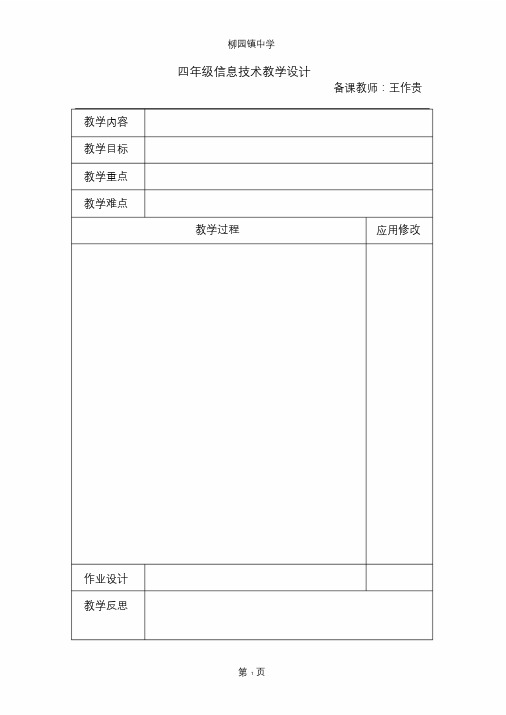
备课教师:王作贵教学内容教学目标教学重点教学难点教学过程应用修改作业设计教学反思备课教师:王作贵教学内容教学目标教学重点教学难点教学过程应用修改作业设计教学反思备课教师:王作贵教学内容教学目标教学重点教学难点教学过程应用修改作业设计教学反思备课教师:王作贵教学内容教学目标教学重点教学难点教学过程应用修改作业设计教学反思备课教师:王作贵教学内容教学目标教学重点教学难点教学过程应用修改作业设计教学反思备课教师:王作贵教学内容教学目标教学重点教学难点教学过程应用修改作业设计教学反思备课教师:王作贵教学内容教学目标教学重点教学难点教学过程应用修改作业设计教学反思备课教师:王作贵教学内容教学目标教学重点教学难点教学过程应用修改作业设计教学反思备课教师:王作贵教学内容教学目标教学重点教学难点教学过程应用修改作业设计教学反思备课教师:王作贵教学内容教学目标教学重点教学难点教学过程应用修改作业设计教学反思备课教师:王作贵教学内容教学目标教学重点教学难点教学过程应用修改作业设计教学反思备课教师:王作贵教学内容教学目标教学重点教学难点教学过程应用修改作业设计教学反思备课教师:王作贵教学内容教学目标教学重点教学难点教学过程应用修改作业设计教学反思备课教师:王作贵教学内容教学目标教学重点教学难点教学过程应用修改作业设计教学反思备课教师:王作贵教学内容教学目标教学重点教学难点教学过程应用修改作业设计教学反思备课教师:王作贵教学内容教学目标教学重点教学难点教学过程应用修改作业设计教学反思备课教师:王作贵教学内容教学目标教学重点教学难点教学过程应用修改作业设计教学反思备课教师:王作贵教学内容教学目标教学重点教学难点教学过程应用修改作业设计教学反思备课教师:王作贵教学内容教学目标教学重点教学难点教学过程应用修改作业设计教学反思备课教师:王作贵教学内容教学目标教学重点教学难点教学过程应用修改作业设计教学反思。
- 1、下载文档前请自行甄别文档内容的完整性,平台不提供额外的编辑、内容补充、找答案等附加服务。
- 2、"仅部分预览"的文档,不可在线预览部分如存在完整性等问题,可反馈申请退款(可完整预览的文档不适用该条件!)。
- 3、如文档侵犯您的权益,请联系客服反馈,我们会尽快为您处理(人工客服工作时间:9:00-18:30)。
第一课电子报刊设计教学目的:1、了解电子报刊版面设计规则。
2、确定电子报刊主题。
3、对版面作简单规划。
教学重点:1、选定制作报刊的主题,了解电子报刊版面设计规则。
2、打开WORD进行页面设置。
教学难点:电子报刊设计规划。
教学过程:一、引入新课:我们在日常生活中常见到报纸、杂志等媒体,在这些媒体中,它们有各自的特点,有的图文并茂,有的生动有趣。
今天我们将学习的利用电脑来进行报刊的设计,将会比以上的媒体要生动、活泼得多。
希望大家能好好学习。
二、设计报刊的草图:我们在办手抄报的时候,都要有一个计划,那就是先要确定纸张的大小,及版面的设计。
所以我们在使用的时候要先进行一个整体的规划。
即要对你所要设计的报纸的版面和内容有一个大至的规划。
这项工作可以在图纸或者的其他地方进行。
三、学习页面的设置:打开WORD程序,对页面大小规格进行设置。
单击开始按钮,在程序中找到WORD程序后单击,即可打开WORD 程序。
后单击菜单栏中的“页面设置”,即可对页面大小规格进行设置啦。
四、注意观察页面设置上的各个选项并进行试验,看各个选项确定后,各是什么内容。
思考与练习:说说页面设置中各有哪些选项。
课后反思:第二课报头字设计教学目标:1、了解报头设计的一般要求。
2、掌握修饰文字的方法。
教学重点:修饰文字的方法。
教学难点:报头的设计要求。
教学过程:一、复习:1、说一说,页面设置中,纸张的大小应在什么标签中进行。
2、练习设置页边距左右为2,上下为2.5。
二、学习新课:1、报头的作用:每一张报纸都有报名,为突出报名,报名的字体都较大,且采用各种效果。
电子报刊也需要报头作为名称。
我们今天学习的就是报头文字的制作。
2、在WORD程序中设置报头文字的方法如下:(1)设置报头文字的大小。
先选定文字,再单击字号的下拉箭头,选择字的大小。
字号从初号到八号,字的大小依次减小,字级从5到72,字的大小依次增大。
(2)字体的设置。
字体指文字的形体,如宋体、楷体、黑体、隶书等。
(3)字体的颜色设置。
选定文字,在字体选项中选择颜色的下拉菜单。
选择自己喜欢的颜色。
3、总结以上方法:在WORD程序中,对文字进行设置时,首先要选定文字。
方法有三种:拖动鼠标,利用快捷键:SHIFT和CTRL键。
方法:(1)在要选定的文字开始处单击鼠标,在要选定的文字结尾处按住SHIFT键,单击鼠标,即可选中开始到结尾的文字。
(2)按住CTRL键,同时在文字中单击鼠标,此时光标所在的一句话(以句号结尾的一串文字)被选定。
思考与练习:在WORD中,输入报头文字,然后进行文字修饰,最后以“报头”为文件名保存。
课后反思:第三课添加报头画教学目标:1、掌握插入文件中图片的方法。
2、设置图片环绕方式。
教学重点:插入文件中图片的方法。
教学难点:设置图片环绕方式。
教学过程:一、复习:1、对文字修饰的方法是什么?2、选中文字的方法有几种,各是什么?二、学习新课:1、认识报头画的作用:报头画可以突出主题。
报头画要注意的问题是:图案简洁、形式多样、大小位置恰当,与报头文字协调。
2、插入报头画的方法:单击“插入”,选择来自文件的图画后即可选择所需要的图形。
单击插入,就可以看到的图画了。
3、对图画的大小进行调整。
选中图片,再尺寸控制点将图片调整到合适大小。
在图画的上下左右都有相应的控制点。
可以在鼠标指针变形后,对其进行拖动调整。
4、设置文字的环绕方式。
方法:打开“设置图片格式”的对话框。
需要右击图片。
选择版式标签,在此项内容中选择“四周型”。
确定后,即可达到所想的效果。
5、插入报头画的原则:要以报头文字为主,装饰一些简单的图案可花纹。
要注意报头画仅起衬托主题的作用,但不能忽略了主题。
否则有喧宾夺主的不良效果。
思考与练习:为自己制作的报头配上适当的报头画,并保存起来。
课后反思:第四课有错必改教学目的:1、掌握在文章中添加、删除文字的方法。
2、学会使用“撤消”。
3、掌握调整文本顺序的方法。
4、了解写报刊说明的方法。
教学重点:添加、删除文字的方法教学难点:学写报刊说明、并调整文本顺序。
教学过程:一、复习:1、说一说在电子报纸中插入图片的步骤。
2、说一说在图片的设置格式中都有哪些选项?二、学习新课:1、认识修改的意义:在用文字处理软件写作时,经常会出现各种各样的错误,需要我们掌握修改错误的方法。
修改错误包括修改错误的文字、添加文字、删除文字、调整文字顺序等。
2、修改错误的方法:将光标定位在错误的字的后面,敲击退格键删除错误的文字。
再输入正确的文字。
注意:单击常用工具栏上的撤消按钮,可以撤消刚才所做的操作。
3、调整文字顺序的方法:选定要调整顺序的文字,然后单击“剪切”。
原有的字消失。
再将光标定位在正确的位置,单击“粘贴”按钮。
4、练习:自己动手改正文章中的所有的错误。
思考与练习:说一说修改电子报纸的方法应从几个方面来入手。
课后反思:第五课报刊说明也美化教学目的:1、插入文本框的方法。
2、能够对文本框进行简单设置。
教学重点:插入文本框的方法。
教学难点:对文本框进行简单设置。
教学过程:一、复习:对于自己电子报纸中不合适的地方如何来改正。
二、教学新课:1、认识文本框的作用及意义。
报刊的说明一般采用小字,横排的方式放在报名的下面,尤如造房子要先打地基一样,使报名稳坐其上。
参照课本图5-1,来认识。
2、插入文本框的方法。
单击插入--文本框--横排,鼠标指针变成了+号形状。
在文本编辑区中,沿对角线拖动鼠标,出现矩形文本框。
将鼠标指针移动到文本框的尺寸控制点上,当指针变成双向箭头时,拖动鼠标,调整文本框到合适的大小。
输入报刊说明的内容。
3、使其更漂亮。
对报刊说明进行简单的修饰,会使其更漂亮。
步骤如下:右击边框弹出快捷菜单。
单击设置文本框格式,打开设置文本框格式对话框。
选择颜色和线条标签,单击下拉箭头。
单击填充效果,弹出填充效果对话框。
即出现过渡标签。
选择单色,调整颜色的深浅底纹样式最后确定。
再将报刊说明的位置进行调整即可。
4、注意:利用文本框插入文字,可以使输入的文字内容成为一个统一的整体。
插入的文本框可以根据需要,放在版面的任意位置。
利用文本框制作有利于排版。
文本框有横排文本框和竖排文本框两种。
可根据需要来选择。
对文本框中的文字进行编辑排版的方法同编排正方的方式是一样的,同样遵循先选中,后操作的原则。
思考与练习:美化自己上节课制作的文本框报刊说明。
课后反思:第六课小诗一首教学目的:1、掌握文本框的使用方法及使用规则。
2、掌握文章段落设置的方法。
3、能够设置文本框的边框和底纹方法。
教学重点:1、段落的设置。
2、文本框的使用。
教学难点:设置文本框边框和底纹的方法。
教学过程:一、复习:1、说说插入文本框的方法。
2、如何来设置文本框的格式。
3、操作操作练习:插入一竖排文本框,输入小诗一首后,将其背景设置为“雨后初睛”的填充效果。
二、教学新课:1、认识插入小诗一首的意义。
在我们的电子报纸中,为了节约空间及使我们报纸的内容更丰富、版面更精彩,所以可以利用插入文本框的方法,来达到这一目的。
2、复习插入文本框的方法上节我们已学习过插入文本框的方法,希望大家能复习好这一节课的内容。
在插入文本框的基础上,再来学习本节课的内容。
3、对小诗一首的修改:在我们练习的基础上,对所写下的文本框中的小诗一首,进行修改。
注意按照下列步骤:一、选定文本框;二、单击格式菜单找到边框和底纹的对话框。
三、对边框和底纹进行设置。
填充效果的设置,可分为单色和双色以及预设的效果;对于线条的设置可将线条设置成无色或其他的颜色。
同时对线条的宽度样式也可以进行设置;4、进行练习:根据自己的爱好,设置自己的“小诗一首”注意发现哪些奇妙的现象和同学们进行交流。
思考与练习:1、进行自己的电子报纸中对文本框的修饰。
2、把自己所发现现象归纳总结下来,写入电子报纸的“学习心得专栏”里。
课后反思:第十二课艺术字标题教学目标:1、掌握插入艺术字的方法。
2、能够对艺术字进行简单的设置。
教学重点:插入艺术字的方法。
教学难点:简单设置艺术字。
教学过程:一、复习:1、设置文本框的边框和底纹方法。
2、练习在电子报纸内插入一文本框。
二、教学新课:1、认识艺术字。
在制作电子报纸时,为了突出报头、文章的标题等,我们常常使用艺术字。
一个醒目、富有艺术感的标题,对文章和整个电子报刊起着画龙点睛的作用。
在WORD程序中,我们可以按预定义的形状创建文字,也可以用工具制作出带阴影、扭曲、旋转和拉伸等式样的文字。
这种具有特殊效果的文字,还可以像处理图形一样对其进行修饰、移动等操作。
看课本第25页图例内容。
2、学习制作艺术字:单击插入、图片、艺术字,即可打开“艺术字”对话框。
选择艺术字的式样后单击确定。
弹出编辑艺术字的对话框选择一种字体及字号后,即可输入文字。
最后单击确定。
我们就可以看到艺术字的效果了。
3、对所插入的艺术字进行调整。
我们可以看到所插入的艺术字的大小和颜色和我们想要要的内容不太一样时,我们可以通过工具对其进行调整。
调整大小:在所插入的艺术字的周围都有几个方形的点,那就是大小的控制点。
我们可以通过拖动控制点来调整艺术字的大小。
调整颜色:在艺术字属性的工具栏中,我们可以调整它的方向、颜色、排列、版式等。
4、进行练习操作。
在自己的电子报刊中对某一文章插入艺术字标题。
思考与练习:在自己的电子报刊中对某一文章插入艺术字标题。
注意作业:插入“快乐的小学生活”的艺术字。
使所插入的艺术字是竖排。
颜色为红色,要有立体效果。
课后反思:第十三课为小诗配上图片教学目标:1、掌握插入剪贴画的方法。
2、能够使用图片工具栏对图片进行简单的调整。
教学重点:插入剪贴画的方法。
教学难点:图片工具栏的设置使用。
教学过程:一、复习:1、回忆并说说插入艺术字的方法。
2、练习:插入艺术字,内容为“欢迎大祝贺制作出精美的电子报纸”。
二、学习新课:1、认识此节课内容的意义:如果报刊只有标题和文字,就显得枯燥呆板,配上图片、照片等,就会使文章内容丰富,图文并茂,增强礼堂效果。
如图8-1内容。
欣赏了课本中的内容,那么我们对此也会产生兴趣,接下来,我们就学习如何在文字的下方插入图片。
2、在WORD程序中,为我们提供了上些常用的图片,即剪贴画。
为文字配图时,我们可以根据文字的内容选择恰当的剪贴画,也可以选择计算机内存储的图片文件。
3、学习插入图片的方法:插入剪贴画和我们以前学习的内容一样,步骤如下:(1)单击“插入”,图片、剪贴画,打开插入剪贴画窗口。
(2)选择图片标签。
(3)选择一种类别。
(4)选择图片。
(5)单击插入剪辑按钮。
完成插入剪贴步骤完成。
4、对图片的格式进行调整。
(1)调整大小。
在插入的剪贴画周围有8个空心控制点,用于调整图片的大小。
我们鼠标的指针指向这些调整处的时候,鼠标的指针就会变成双向箭头,我们即要拖动它,进行调整。
